ps中想要画一排圆点,就是一排距离相同大小一致的圆点,如果我们使用椭圆工具进行选区的绘制,然后填充颜色,随后对图形进行复制粘贴,将会消耗大量的时间,该怎么快速画一排圆点呢?下面我们就来看看详细的教程。

Adobe Photoshop 2020 v21.2.12.215 ACR14.0 中文版+安装教程
- 类型:图像处理
- 大小:1.93GB
- 语言:简体中文
- 时间:2022-05-13
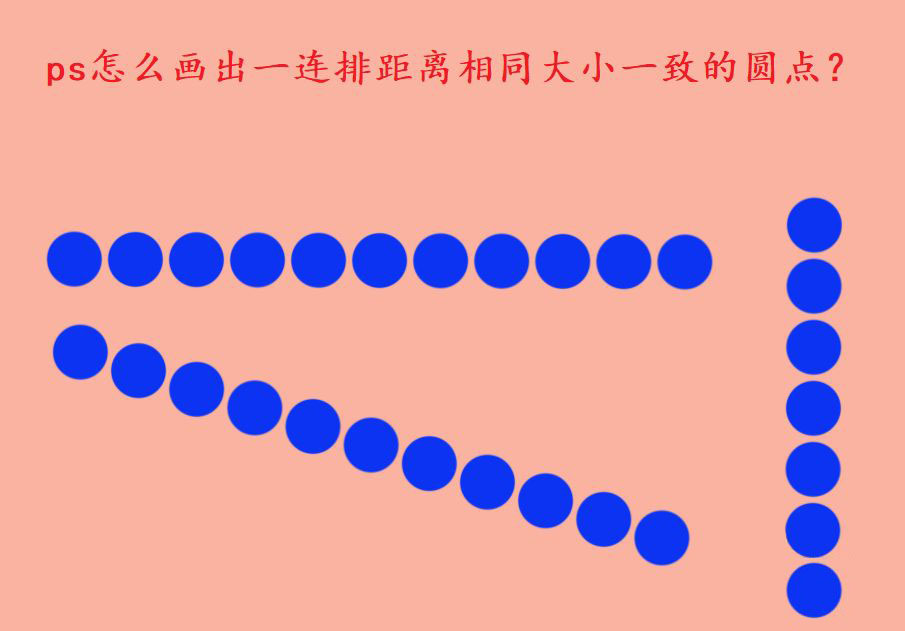
新建一个空白文档,点击画笔工具。
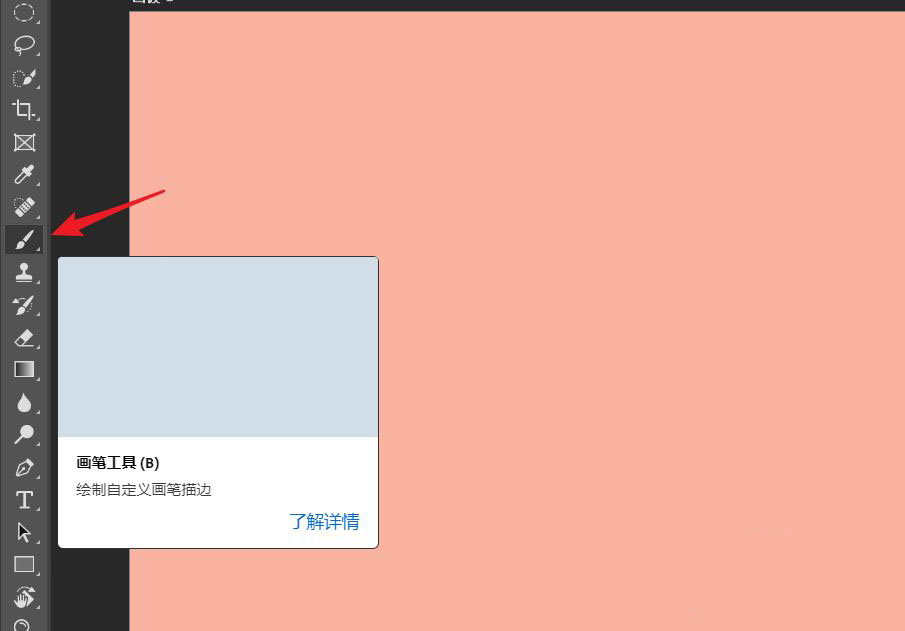
点击打开话题设置,点击画笔笔尖形状,选择一个硬度较高的笔刷。
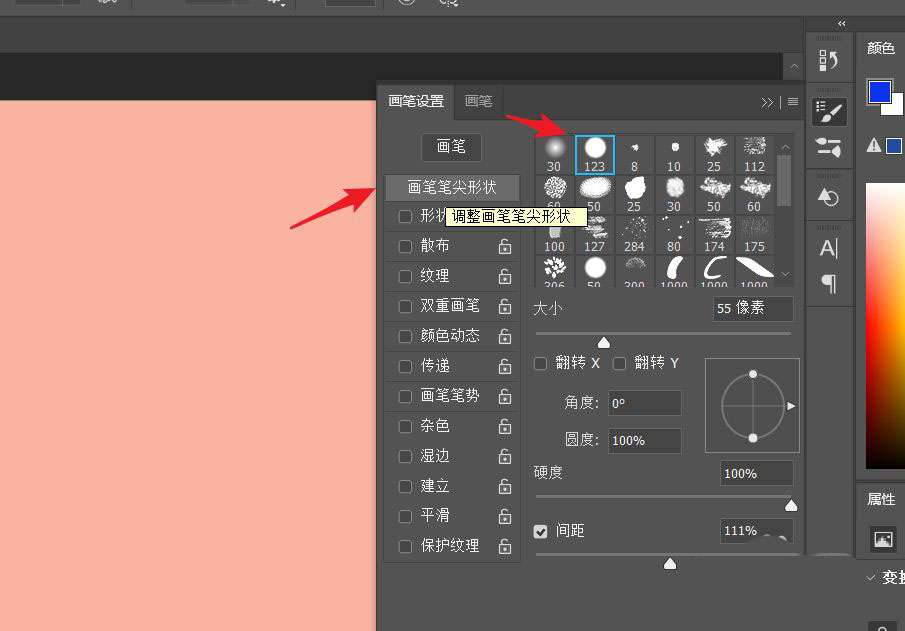
勾选间距,然后调整间距使每个圆点之间的距离适合自己的需要。
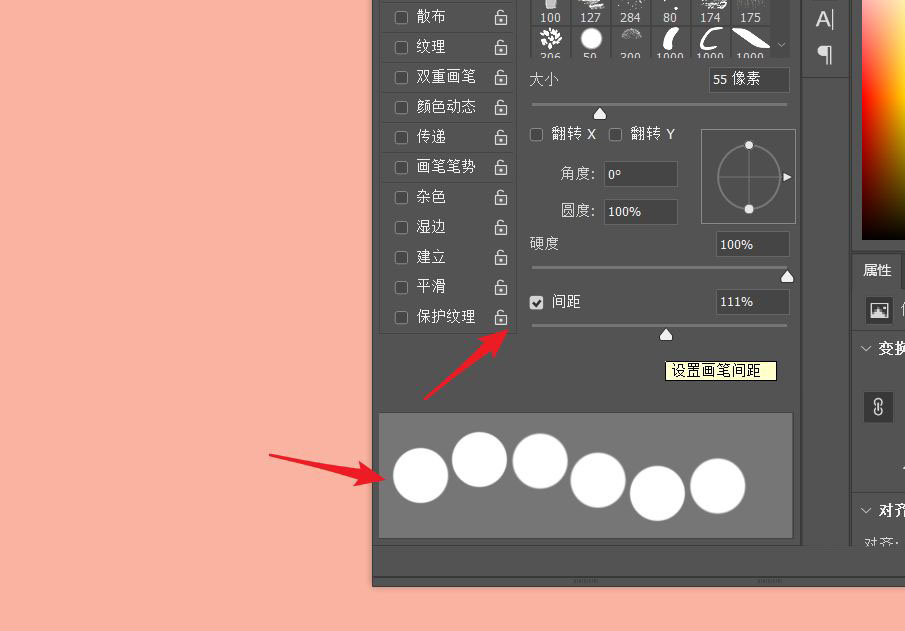
随后调整画笔的大小,也可以返回画布中进行调试。
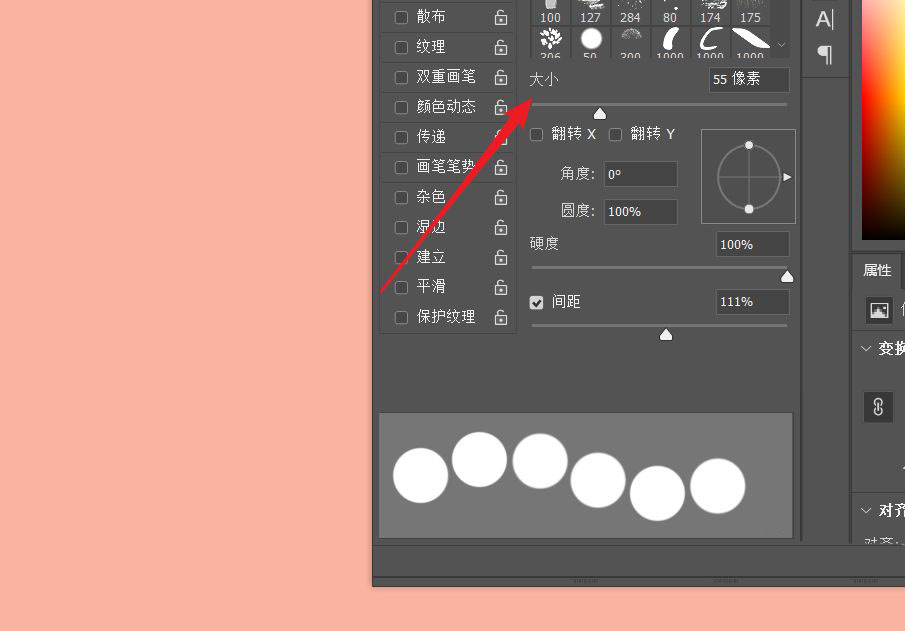
在任意的位置点击一个圆点,按住shift键,在需要的位置再点击一个圆点。
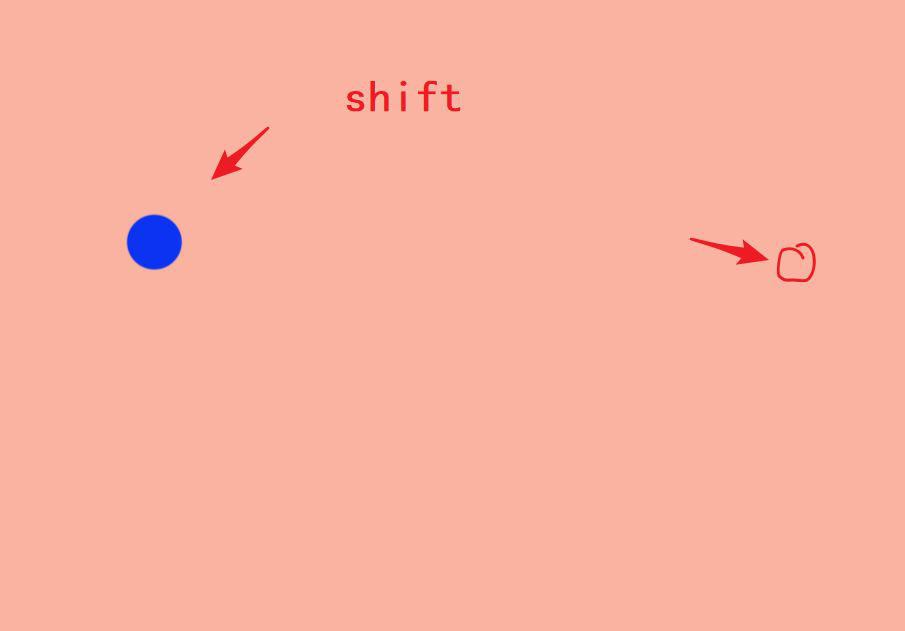
我们就可以得到一排的圆点了,可以绘画任意角度的一排圆点。
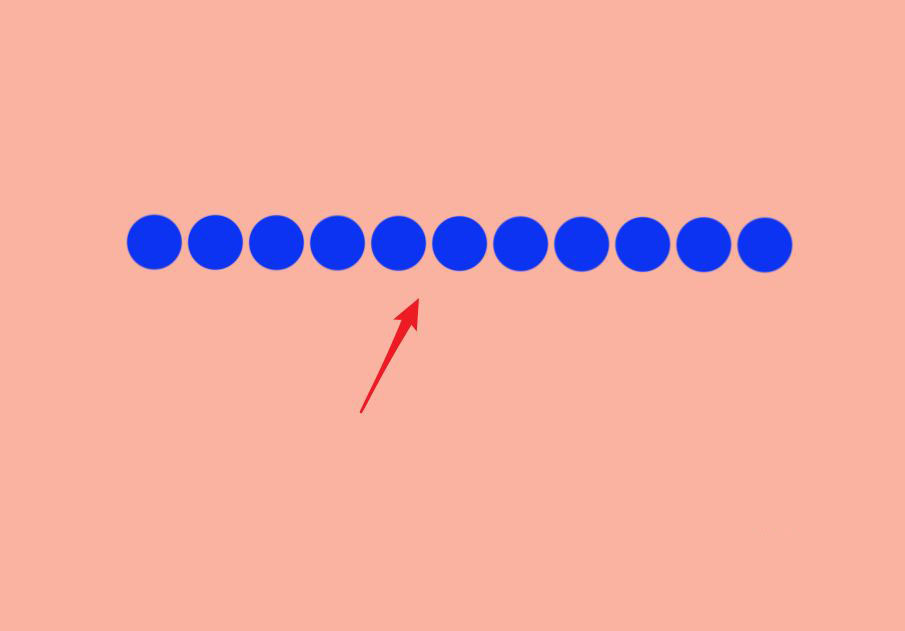
以上就是ps画整齐排列的圆点的技巧,希望大家喜欢,请继续关注115PPT。
相关推荐:
ps怎么设计梦幻的圆点背景效果?
ps怎么画圆点组成的抛物线? ps抛物线画法
ps怎么设计可爱的字体? ps设计内部圆点的文字技巧
注意事项:
不要在微信、知乎、QQ、内置浏览器下载、请用手机浏览器下载! 如果您是手机用户,请移步电脑端下载!
1、文稿PPT,仅供学习参考,请在下载后24小时删除。
2、如果资源涉及你的合法权益,第一时间删除。
3、如果字体显示不正常,>>>请在右侧顶部字体安装字体<<<
115PPT网 » ps怎么画均匀排列的圆点? ps画整齐排列的圆点的技巧
不要在微信、知乎、QQ、内置浏览器下载、请用手机浏览器下载! 如果您是手机用户,请移步电脑端下载!
1、文稿PPT,仅供学习参考,请在下载后24小时删除。
2、如果资源涉及你的合法权益,第一时间删除。
3、如果字体显示不正常,>>>请在右侧顶部字体安装字体<<<
115PPT网 » ps怎么画均匀排列的圆点? ps画整齐排列的圆点的技巧





